Hur man öppnar appar i flera Windows på vilken Android som helst
Miscellanea / / February 14, 2022
Google gjorde en överraskning lanseringen av Android N utvecklare förhandsvisning långt före Google I/O. Du kanske har kollat in funktionerna som Android N förhandsgranskning erbjuds. En av de mest intressanta funktionerna är att multitaska med delat skärmfönster. Två appar delas upp i två fönster och du kan interagera med dem båda och även välja och dela data över dessa fönster. Samsung tog in den med sin Note-serie av smartphone. Och Google har äntligen levererat det i sitt vanliga Android OS.
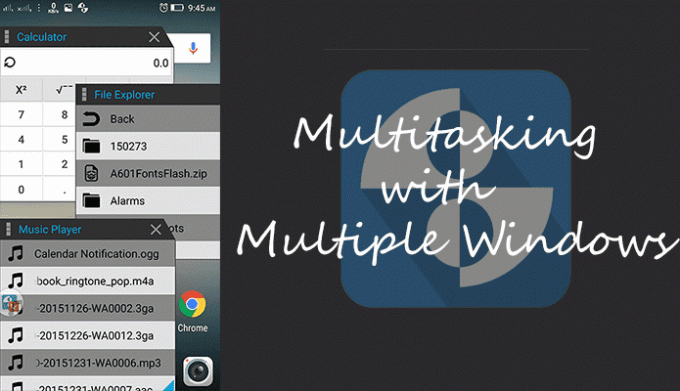
Så jag ska visa dig idag något som liknar fönster med delad skärm. Du kan faktiskt öppna flera fönster och multitaska med din nuvarande Android-telefon. Så låt oss se hur du kan göra det.
Öppna appar i flera fönster
Android N låter dig öppna två appar i delad vy. Mening i två unika fönster. Men appen som jag ska visa dig idag kan låta dig öppna appar i flera vyer (Windows). Appen heter Göra flera saker samtidigt.
Det ger dig i princip en sidofält där alla appar du kan öppna är listade. Och du kan sedan öppna vilken app du vill oavsett vilken skärm du är på. Som visas i bilden ovan.
En sak att notera här är att det inte öppnar apparna som är installerade på din enhet. Apparna du får är inbyggda appar för Multitasking. Så det kommer faktiskt inte att uppleva dina installerade appar i flera fönster.
Vill du få funktionen Split-Window i Android N på din smartphone? För att få det, din telefonen måste vara rootad med Xposed Framework installerat. Det finns en Xposed-modul som heter XMultiWindow som kan låta dig öppna appar i delad vy.
Du behöver inte root-åtkomst för appen vi ska utforska idag. Så låt oss se hur man använder och konfigurerar det.
Utforska appen
När du har installerat appen kan den be dig att godkänna att du är OK med att appen visar annonser och ber dig att fylla i enkäter. Du kan neka det genom att klicka på avbryt i det övre högra hörnet.
Flerfönstrat
För att aktivera den här funktionen tryck på uppspelningsknappen i det övre högra hörnet av appen. Du får ett meddelande om att Multitasking har aktiverats. Svep nu från vänster på skärmen och ett sidofält glider ut. Här har du alla appar som du kan komma åt.
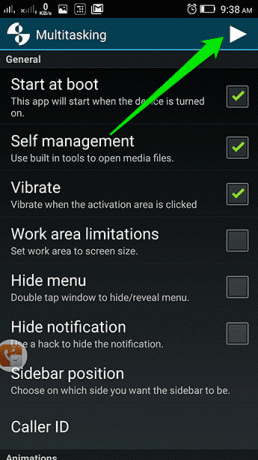

Öppna nu några appar och prova dem. Du kan öppna hur många appar du vill.

Tryck nu på de tre prickarna i fönstrets titelfält. Du får olika inställningar för det specifika fönstret och för den specifika appen också. Du kan minimera det och ändra storlek på fönstret med hjälp av nypningsgesten.
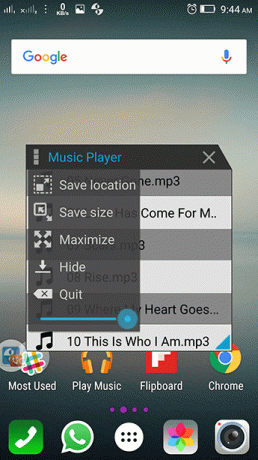

Vissa appar är endast tillgängliga i Pro-versionen.
Vill du snabbt växla mellan appar? Här är Snabbaste App Switcher tillgänglig för Android.
Anpassning
Du får bra kontroll över appen med dess anpassningsmöjligheter. Innan du gör något annat, stäng av den onödiga nummerpresentationsfunktionen. Det är helt enkelt ingen mening att använda det. Dessutom fungerar det inte bra.

När du går in i appinställningarna kan du välja att starta med telefonstart eller inte. Du kan ställa in arbetsområdesbegränsningen till skärmstorlek. Det betyder att fönstren inte försvinner i kanten av skärmen. Du kan också dölja aviseringarna.
Då får du kontroll över animationer. Inklusive fönster- och sidofältsanimering. Du kan ställa in sidofältets bredd och höjd och även fönstrets standardfönsterstorlek.
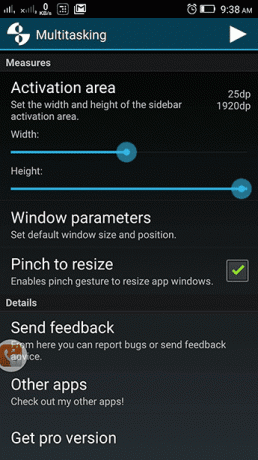

Vill du göra flera saker samtidigt som du tittar på videor på Android? Här, en app som låter dig multitaska sömlöst.
Gillade du det?
Personligen gillade jag det. Jag kan komma åt några vanliga verktyg som kalkylator, valutaomvandlare och TextPad från vilken skärm jag än är på. Ja, du kan inte komma åt installerade appar från den. Men programmatiskt om du vill ha installerade appar i flera fönster måste du ha root-åtkomst. Eftersom de installerade apparna är tätt kopplade till operativsystemet.
Tja, det handlar om det. Om du gillade det, dela artikeln och kommentera med dina åsikter om appen. Det finns också några liknande appar som Flytande appar och Miniappar.
SE ÄVEN: Hur man surfar på webben och tittar på YouTube-videor på flytande Windows på Android
Senast uppdaterad den 3 februari 2022
Ovanstående artikel kan innehålla affiliate-länkar som hjälper till att stödja Guiding Tech. Det påverkar dock inte vår redaktionella integritet. Innehållet förblir opartiskt och autentiskt.

Skriven av
Han är en PC-nörd, Android-nörd, programmerare och en tänkare. Han gillar att läsa inspirerande berättelser och att lära sig nya skrifter. På fritiden kommer du att hitta honom som letar efter olika sätt att automatisera sin teknik. Han skriver också om Android och Windows Customization Tips på sin egen blogg All Tech Flix.


